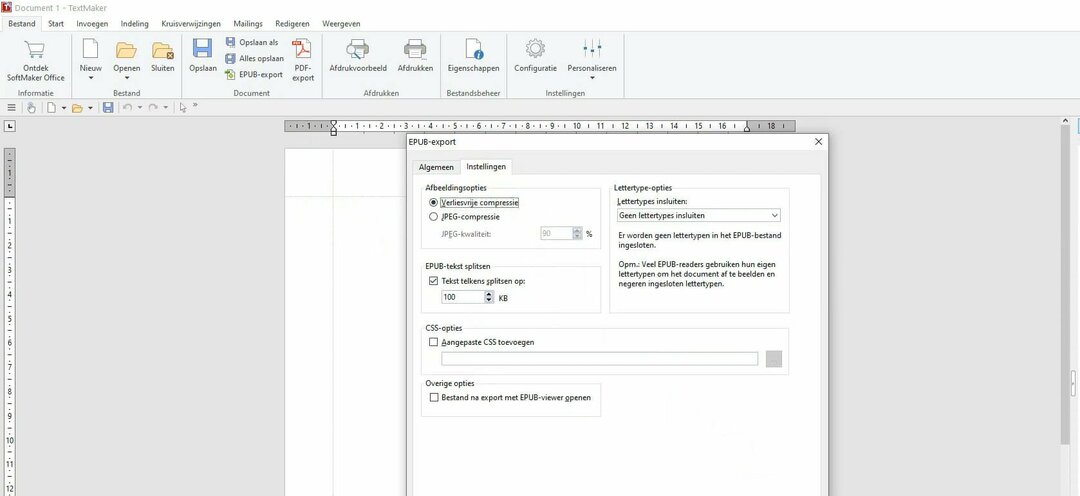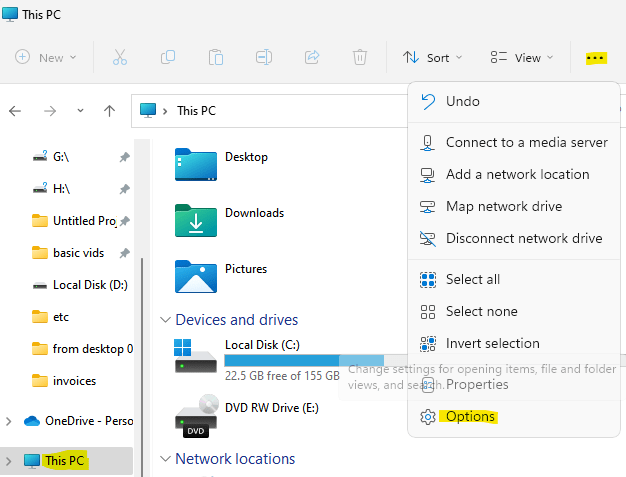- Windows Insiders konečne dostali do rúk Windows 11, tak sa k nám pripojte a pozrite si zostavu Windows 11 22593.
- Windows 11 prináša mnoho nových funkcií, ale predovšetkým nové užívateľsky prívetivé rozhranie so zaoblenými rohmi.
- Ponuka Štart bola tiež prepracovaná a teraz je umiestnená v strede obrazovky alebo na ľavej strane.
- Ak sa chcete dozvedieť viac o chybách ukážky Windows 11 Insider, určite pokračujte v čítaní tohto článku.

XINŠTALUJTE KLIKNUTÍM NA STIAHNUŤ SÚBOR
- Stiahnite si Restoro PC Repair Tool ktorý prichádza s patentovanými technológiami (dostupný patent tu).
- Kliknite Spustite skenovanie nájsť problémy so systémom Windows 11, ktoré by mohli spôsobovať problémy s počítačom.
- Kliknite Opraviť všetko na opravu problémov ovplyvňujúcich bezpečnosť a výkon vášho počítača
- Používateľ Restoro stiahol 0 čitateľov tento mesiac.
Windows 11 bol ohlásený len minulý rok a Windows Insiders dostali príležitosť konečne sa na nový operačný systém pozrieť sami.
Bohužiaľ, okrem iných problémov, mnohí používatelia hlásili, že dostali a Počítač nemôže spustiť Windows 11 správu, ktorá im zabránila v inštalácii systému Windows 11.
Po viac ako pol roku však veľa ľudí upgradovalo svoje nastavenia na najnovší operačný systém a dokonca sa im podarilo nainštalovať Windows 11 na nepodporované zariadenia.

Chápeme, ako všetci túžia zistiť viac podrobností o najnovšej vydanej zostave Windows 11, a pretože nie každý sa zúčastňuje programu Windows Insider, rozhodli sme sa Pomoc.
Preto sme vytvorili praktický a hĺbkový prehľad tejto zostavy, aby sme vás informovali o aktuálnom stave Windows 11 vyzerá a pôsobí teraz a bude vás informovať o tom, ako sa bude časom vyvíjať v iných podobných články.
Čo teda Windows 11 zostava 22593 ponúka svojim používateľom? Pripojte sa k nám na prvý pohľad, kým preskúmame všetky nové funkcie.
Najprv sa však pozrime na niektoré neočakávané prvky, ktoré sú zaujímavé v systéme Windows 11:
- Tlačidlo Štart v centrálnej polohe

- Tlačidlo Refresh zmizlo

- Prieskumník stále vyzerá ako vo Windowse 10

- Ukážky miniatúr priečinka sú preč

- Tlačidlo Zobraziť pracovnú plochu zmizlo

- Aplikácia Nastavenia je úplne prepracovaná

- Dizajn obchodu Microsoft Store je vylepšený

Poďme sa pozrieť na najnovšie funkcie systému Windows 11
Prepracované používateľské rozhranie
Všetci sme už nejaký čas čakali na nový pocit z nového operačného systému Windows a Microsoft v tomto oddelení nesklamal.
Windows 11 prichádza so sviežim a elegantným používateľským rozhraním, ktoré na nás zapôsobilo skvele vyzerajúcimi zaoblenými rohmi pre okná, ako aj novými animáciami, no prekvapenia tu nekončia.
Tu sú ďalšie podrobnosti o tom, čo sa skutočne zmenilo oproti starému dobrému OS Windows 10:
- Úvodná ponukaa Panel úloh
Prvok, ktorý pritiahol našu pozornosť od prvej sekundy, sú zmeny na paneli úloh a v ponuke Štart, ktoré sú teraz sústredené v systéme Windows 11.
Mnohým používateľom sa táto zmena nemusí páčiť, ale našťastie existuje možnosť posuňte panel úloh späť na ľavú stranu.
Páčilo sa nám, ako tento prvok teraz robí obrazovku čistejšou a ikony na paneli úloh sú vycentrované.
Podľa nášho názoru má táto zmena dokonalý zmysel, pretože na prvom mieste na paneli úloh existuje veľmi špecifický dôvod – rýchly prístup.

Bohužiaľ, panel úloh je teraz statický a zapnutý V systéme Windows 11 môžete panel úloh pripnúť iba naspodok vašej obrazovky. To znamená, že ho nemôžete presunúť na žiadnu inú stranu, ako v predchádzajúcich verziách systému Windows.
Podľa nášho názoru to, že nemožno pripnúť panel úloh na iné strany obrazovky, nemá vplyv na pracovný postup a použiteľnosť nového Windows 11, keďže sme uprednostnili panel úloh v spodnej časti obrazovky tak či tak.
To, samozrejme, neznamená, že niektorí používatelia nemusia byť týmto detailom zle ovplyvnení a niektorí sa už sťažujú.
Sme si takmer istí, že sa to dá ľahko opraviť pomocou ďalších aktualizácií a ďalších možností prispôsobenia, ktoré budú vydané v budúcnosti od spoločnosti Microsoft a ďalších nadšencov systému Windows 11.
Ponuka Štart bola zjednodušená a teraz zobrazuje pripnuté aplikácie, ako aj odporúčané aplikácie a súbory, všetko zabalené do hladkého a uhladeného dizajnu, vďaka ktorému si spomeniete na sklenený panel so zoradenými ikonami na ňom.
Musíme priznať, že vďaka novému dizajnu ponuky Štart je systém Windows priateľskejší a pútavejší. zatiaľ čo Windows 10, aj keď je oproti predchádzajúcej verzii o krok vpred, sa mi zdal trochu príliš mechanický a chladný.
Sme radi, že spoločnosť Microsoft pochopila, že dojem a vzhľad rôznych prvkov obsiahnutých v ich operačnom systéme ovplyvňujú celkový dojem používateľa.

Ako môžete vidieť na snímke obrazovky vyššie, aplikácie sekcie Pripnuté sú zobrazené v hornej časti s ikonami, ktoré sú oveľa menšie ako objemné bloky systému Windows 10.
Predvolená domovská stránka Prieskumníka sa teraz nazýva Domov. Názov Rýchly prístup bol prepracovaný pre sekciu pripnutých/častých priečinkov a pripnuté súbory sa teraz nazývajú Obľúbené, aby sa zosúladili s balíkom Office a OneDrive.
Nedávne a pripnuté súbory zobrazené na Domovskej stránke je teraz možné vyhľadávať pomocou vyhľadávacieho poľa v Prieskumníkovi, aj keď nejde o lokálne súbory, takže môžete nájsť súbory balíka Office, ktoré boli s vami nedávno zdieľané.
Teraz je jednoduchšie ako kedykoľvek predtým získať rýchly prehľad a vybrať si ten, ktorý potrebujete, ale už neexistujú žiadne živé dlaždice a to je ďalší aspekt, ktorý môže niektorým používateľom prekážať.
Sekcia Odporúčané zobrazuje nedávno otvorené dokumenty a vďaka tomuto dizajnu sme zistili, že táto funkcia sa konečne stáva užitočnou.
Pri používaní systému Windows 10, aj keď boli tieto prvky prítomné, bol problém s pocitom a dostupnosťou, a preto sme ich nikdy nepoužili.
Môžete vidieť maximálne 18 pripnutých aplikácií (3 riadky a 6 stĺpcov), no budete môcť pripnúť ďalšie, pretože vždy môžete prejsť nadol a prejsť na iné stránky.
Vpravo uvidíte aj niekoľko bodiek, na ktoré môžete kliknúť a prejsť na inú stránku aplikácií, rovnako ako na obrázku nižšie.
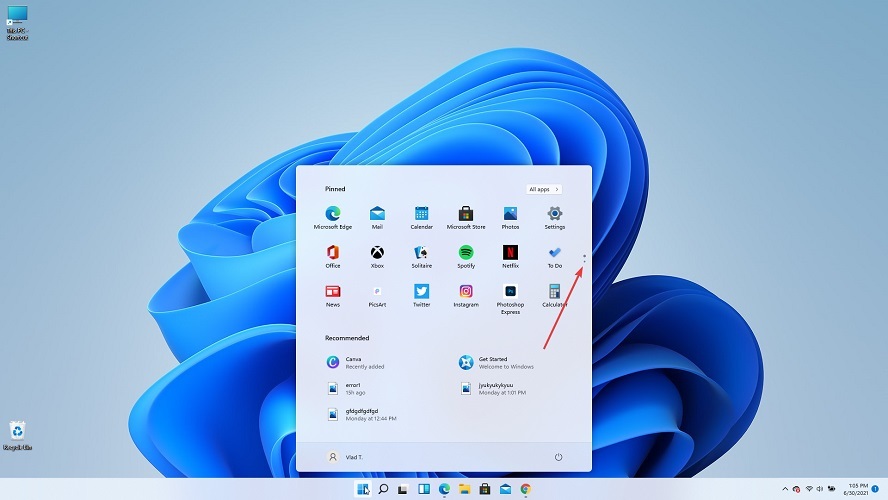
Ďalšou zaujímavou vlastnosťou je Všetky aplikácie tlačidlo, ktoré vidíte v pravom hornom rohu. Môžete ho použiť na prístup k zoznamu všetkých nainštalovaných aplikácií.
Nájdete tam aj najpoužívanejšie alebo nedávno pridané aplikácie pre rýchlejší prístup.
Bohužiaľ, nemáte možnosť zmeniť veľkosť ponuky, aspoň v tejto verzii. Tiež ho nemôžete maximalizovať na celú obrazovku a nemôžete vytvárať skupiny aplikácií.
Úplne dole v ponuke nájdete ponuku profilov a možnosti napájania. Budete tiež môcť pridať určité priečinky alebo nastavenia pre rýchlejší prístup.
Ďalším dôležitým prvkom panela úloh je Vyhľadávanie funkcia, ktorá vám umožní nájsť konkrétne súbory vo vašom systéme a dokonca vykonávať online vyhľadávanie.
Rovnako ako v prípade iných prvkov, ktoré boli v novom zostavení Windows 11 prerobené, nezostala pozadu ani možnosť vyhľadávania.
Ak umiestnite kurzor myši na ikonu Hľadať, uvidíte vyhľadávacie pole a aplikácie, ktoré práve používate, rovnako ako na obrázku nižšie.
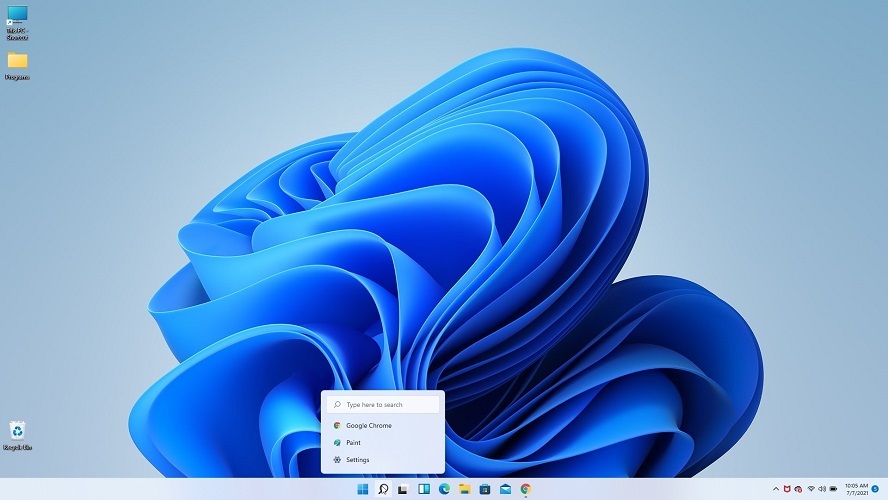
Ak naň však kliknete a úplne ho otvoríte, budete mať k dispozícii aj ďalšie možnosti vyhľadávania a dokonca môžete vyhľadávať na webe, rovnako ako vo Windowse 10.
Uvidíte tiež najpoužívanejšie aplikácie a v spodnej časti budete mať nedávno otvorené aplikácie.
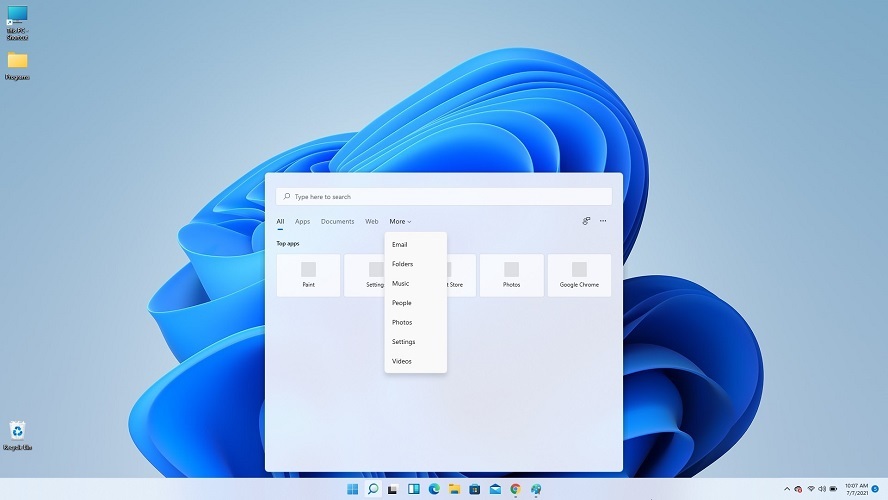
V sekcii Panel úloh je potrebné poznamenať aj ďalšiu vec. Ak sa pozorne pozriete na snímku obrazovky nižšie, uvidíte malý indikátor na aplikáciách, ktoré sú otvorené, aby ste vedeli, že sú aktívne.
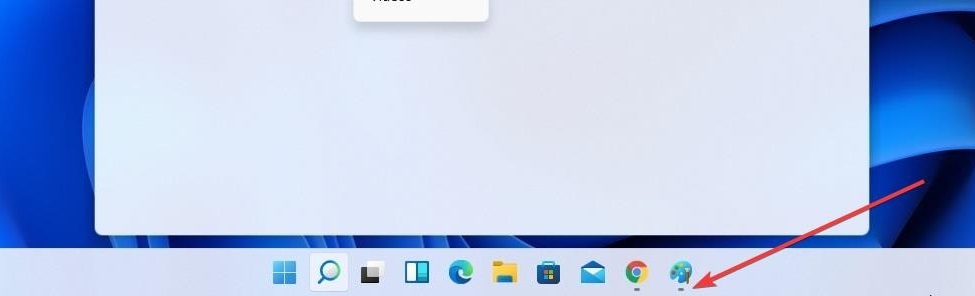
Podľa rovnakého vzoru, ktorý sa zdanlivo uplatňuje v celom operačnom systéme, tlačidlo vyhľadávania nie je štíhlejšie a nájdete ho, ako v minulosti, vedľa tlačidla Štart.
Keď je tlačidlo Štart na paneli úloh tak centrálne, vedľa všetkých pripnutých ikon, je to ešte jednoduchšie nám umožňuje pristupovať k dôležitým aplikáciám a zároveň ponúkať vycentrovanejší a dobre navrhnutý zážitok celkovo.
Technický gigant tiež aktualizoval dizajn priečinkov v aplikácii Štart tak, aby boli o niečo väčšie, čo uľahčuje zobrazenie ikon aplikácií zvýraznených v priečinku bez toho, aby ste ho museli otvárať.
Mali by ste vedieť, že spoločnosť Microsoft nedávno zmiernila problém, ktorý spôsoboval, že Centrum upozornení a jeho kontext niekedy zobrazujú nesprávny farebný text pre tému systému, takže je nečitateľný.
- Prepracované centrum akcií
Notifikačné centrum, predtým známe ako Centrum akcií, teraz vyzerá oveľa profesionálnejšie a komplexnejšie ako Centrum akcií zo systému Windows 10.
Túto ponuku môžete otvoriť aj pomocou Kláves Windows + N skratku z vašej klávesnice.
Kompletný redizajn nielen uľahčuje používanie, ale informácie sú prezentované ľahšie pozorovateľným spôsobom, pomáhajú aj farby.
Kvôli spôsobu, akým sú informácie prezentované, je veľkosť podstatne menšia, takže vyzerá oveľa elegantnejšie. Absolútne milujeme zmeny, ktoré tento prvok prináša.

Nastavenia už nie sú dostupné v Centre akcií a teraz ich nájdete v samostatnom Rýchle nastavenia sekciu, ku ktorej sa dostanete kliknutím na ikonu hlasitosti/sieť na paneli úloh.

Samostatný prístup k aplikácii Nastavenia môže byť vo väčšine prípadov výhodný, a preto, že je Zdá sa logické, že sa nachádza v rovnakej ponuke, ktorá ponúka prístup k Wi-Fi, Bluetooth a ďalším funkciám nám.
Je tiež potrebné spomenúť, že ak prehrávate akékoľvek médium v okamihu, keď vstúpite do ponuky Rýchle nastavenia, uvidíte aj ovládacie prvky médií.
Ponuku môžete otvoriť aj stlačením klávesu Windows a skratky A, ktorá otvára podobnú možnosť v systéme Windows 10.
Táto rýchla ponuka vám tiež umožňuje jednoducho ovládať možnosť Focus Assist, ktorá riadi množstvo modrého svetla, ktoré váš displej produkuje.
To môže byť mimoriadne efektívne, pretože modré svetlo vážne ovplyvňuje schopnosť vášho mozgu produkovať melatonín po dlhom dni, čím ovplyvňuje spánok.
Okrem možnosti, že bude ovplyvnený váš spánok, modré svetlo tiež namáha vaše oči a časom sa môže nahromadiť k celkovému zlému videniu a ťažkostiam so sústredením.
Podľa nášho názoru (bez slovnej hry), mať všetky tieto užitočné nastavenia v ľahko dostupnom menu dáva väčší zmysel ako ktorákoľvek iná možnosť.
- Aplikácia Fresh Settings
Aplikácia Nastavenia prešla niekoľkými rozsiahlymi zmenami a teraz prichádza s bočným panelom, ktorý vám umožňuje rýchlo získate prístup k akejkoľvek sekcii jediným kliknutím a vďaka dizajnu je oveľa kompaktnejšia a jednoduchšia rozumieť.

Nové rozloženie a skutočnosť, že máme malú reprezentáciu pracovnej plochy a zároveň vidíme rýchly prehľad našich služieb Microsoft 365 konto, nastavenia OneDrive a stav Windows Update na jednom mieste výrazne zjednodušuje zhromažďovanie informácií na prvý pohľad.
Okrem toho sa nám páčilo, že existujú nové a farebné ikony, vďaka ktorým je aplikácia Nastavenia oveľa príjemnejšia. Implementácia strúhanky je navyše veľmi užitočným spôsobom, ktorý používateľom umožňuje voľne a bez komplikácií prechádzať aplikáciou.
V systéme Windows 10 sme takmer vždy mali problémy nájsť správne nastavenia, ktoré sme hľadali, jednoducho preto, že rozloženie ponúk a spôsob, akým boli možnosti zoskupené, spôsobili väčší zmätok.
S novou aplikáciou Nastavenia, ktorá vyzerá oveľa čistejšie, peknými ikonami a jednoduchým prístupom k informáciám, môžeme s istotou povedať, že áno milujeme ten pocit a už sa nevieme dočkať, kedy to vyskúšame v oficiálnom vydaní Windowsu 11, ktoré sa má stať v októbri tohto rok.
- Čiastočne prepracovaný Prieskumník súborov
Starý Prieskumník súborov, pravdepodobne jeden z najpoužívanejších prvkov systému Windows celkovo bol tiež prepracovaný a toto je jedna z najočakávanejších dizajnových zmien.

Predvolené ikony boli aktualizované s novým a novým vzhľadom, ktorý zodpovedá novému používateľskému rozhraniu, ale ako bolo spomenuté na začiatku tejto recenzie, celková štruktúra zostala rovnaká.
Toto vyhlásenie sa samozrejme vzťahuje iba na zostavu Insider Preview a môže byť úplne iné, keď dôjde k vydaniu plného operačného systému.
Úprimne povedané, očakávali by sme aj úplné prepracovanie tohto prvku a boli sme trochu sklamaní z množstva podobností s Windows 10 File Explorer.
Naozaj nevieme, či sa to Microsoft rozhodol nezmeniť, pretože svoju prácu vykonal v predchádzajúcich vydaniach systému Windows, alebo jednoducho preto, že sa to nezdalo ako dôležitý prvok, ale dá sa povedať, že to čoskoro zistíme budúcnosti.
Predvolená domovská stránka Prieskumníka sa teraz nazýva Domov. Názov Rýchly prístup bol prepracovaný pre sekciu pripnutých/častých priečinkov a pripnuté súbory sa teraz nazývajú Obľúbené, aby sa zosúladili s balíkom Office a OneDrive.
Nedávne a pripnuté súbory zobrazené na Domovskej stránke je teraz možné vyhľadávať pomocou vyhľadávacieho poľa v Prieskumníkovi, aj keď nejde o lokálne súbory, takže môžete nájsť súbory balíka Office, ktoré boli s vami nedávno zdieľané.
- Hladké kontextové ponuky
Kontextové ponuky na pracovnej ploche aj v Prieskumníkovi boli prepracované, takže dokonale ladia s novým rozhraním.
Najprv sa pozrime na kontextové menu z pracovnej plochy, ktorý vyzerá oveľa lepšie so zaoblenými rohmi a písmami použitými pre skutočné možnosti ponuky.
Tip odborníka: Niektoré problémy s počítačom je ťažké vyriešiť, najmä pokiaľ ide o poškodené úložiská alebo chýbajúce súbory systému Windows. Ak máte problémy s opravou chyby, váš systém môže byť čiastočne poškodený. Odporúčame vám nainštalovať Restoro, nástroj, ktorý naskenuje váš stroj a zistí, v čom je chyba.
Kliknite tu stiahnuť a začať s opravou.
Ale prekvapivo áno, a ako môžete vidieť na snímke obrazovky uvedenej nižšie, možnosť Obnoviť úplne zmizla!

Boli sme z toho hlboko zmätení, pretože jedna z prvých vecí, ktoré sme vyskúšali na začiatku nášho testovania prvého zostavenia Windows 11 Insider, bolo kliknúť pravým tlačidlom myši na pracovnú plochu.
Nemusí to platiť pre všetkých čitateľov, ale vytvorili sme si vo zvyku používať tlačidlo obnovenia striedmo interakcia s operačnými systémami Windows a neschopnosť vidieť ju prítomnú v kontextovej ponuke pracovnej plochy bola trochu a šok.
V mysli sa nám okamžite vynorili otázky:
- Je tlačidlo Obnoviť úplne odstránené?
- Ako teraz aktivujeme možnosť obnovenia?
- Vyskytol sa problém s touto zostavou systému Windows 11?
Našťastie boli všetky tieto otázky rýchlo zodpovedané, pretože sme zvedavo vyskúšali možnosti nájdené v kontextovom menu. Ako sa dalo očakávať, nakoniec sme klikli na Zobraziť viac možností vstup.
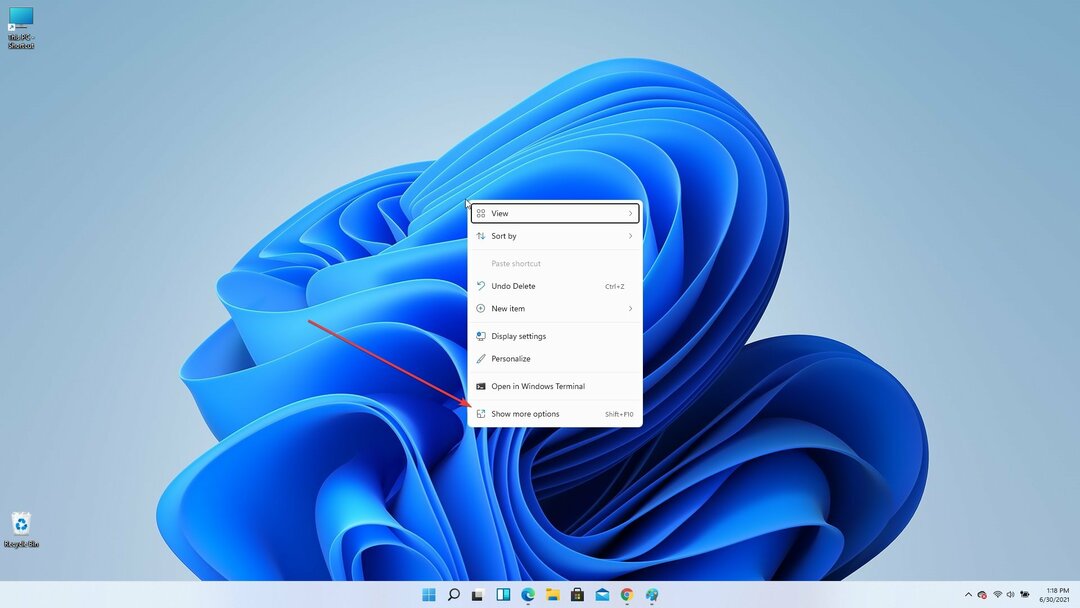
A hľa, kliknutím na túto možnosť sa v kontextovom menu zrazu objavilo tlačidlo Obnoviť, na tom istom mieste, kde malo byť od začiatku.
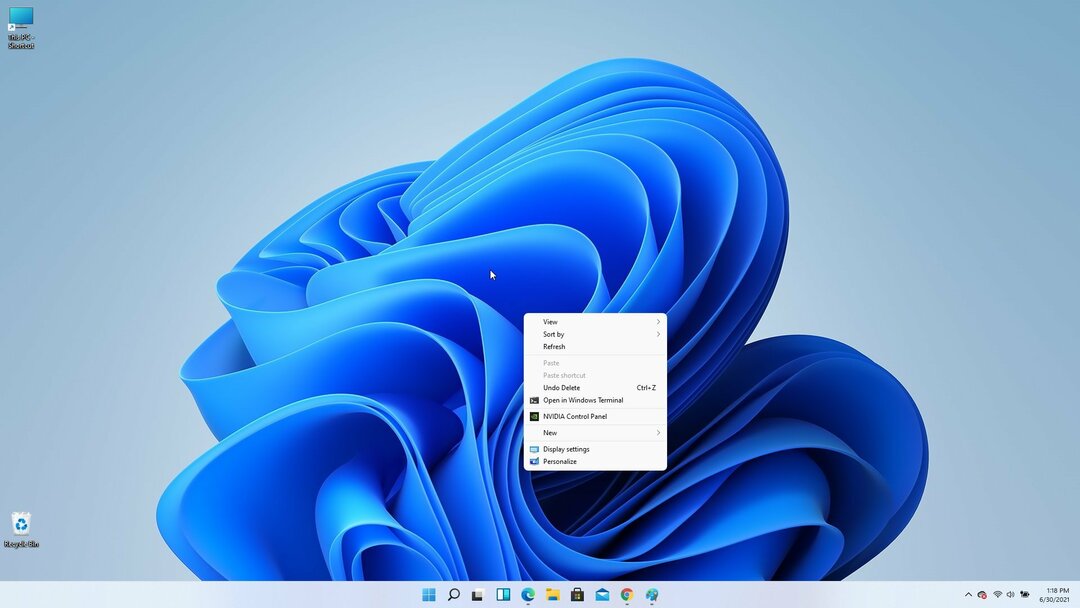
Aj keď sa v našej mysli objavili ďalšie otázky o dôvodoch spoločnosti Microsoft na skrytie najužitočnejších prvkov kontextové menu, zatiaľ môžeme s istotou povedať, že sme radi, že naše obľúbené tlačidlo Obnoviť úplne nezmizlo a bolo len skryté.
The Kontextová ponuka Prieskumníka súborov sa veľmi nelíši od verzie, na ktorú sme si všetci zvykli v systéme Windows 10, ale, samozrejme, s pridanými zaoblenými rohmi.
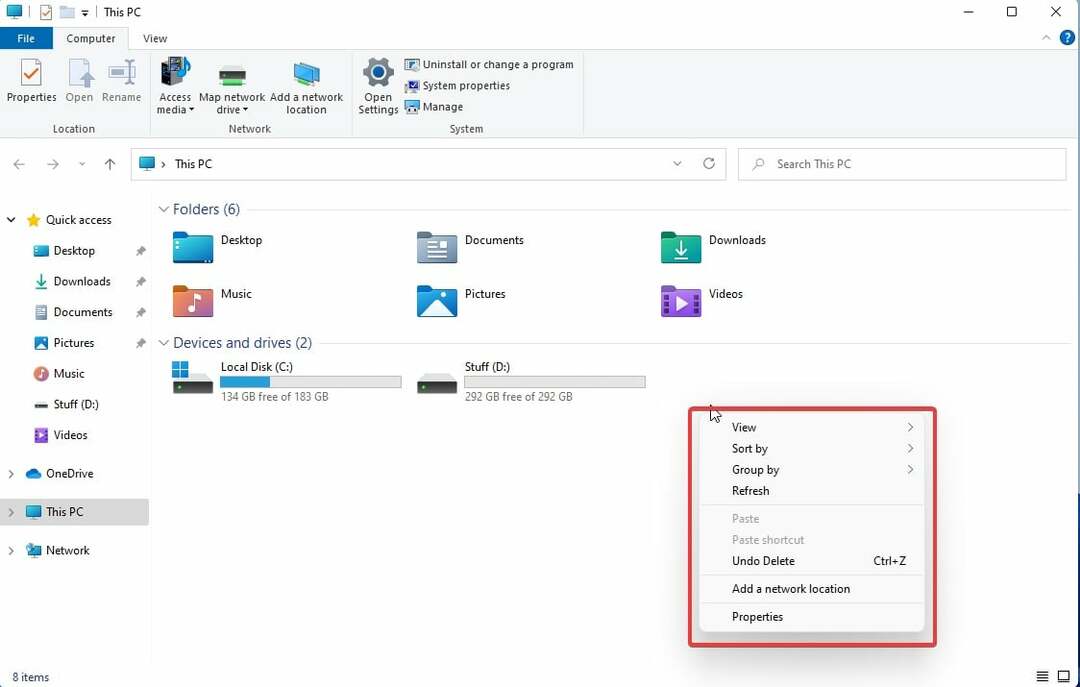
Dokonca aj písmo použité pre túto ponuku je úplne rovnaké ako v systéme Windows 10. Mohlo by to byť nastavenie, s ktorým Microsoft oficiálne vydá nový Windows 11, alebo len predbežnú verziu? Všetci sa to dozvieme v pravý čas.
- Čiastočne osvieženéMicrosoft Store
Ďalšou zmenou, ktorá upútala našu pozornosť, sú prepracované komponenty v aplikáciách Microsoft Store, rovnako ako teraz prichádza s bočným panelom, ktorý vám umožňuje jednoducho prepínať medzi rôznymi kategóriami, ako sú hry, aplikácie a Zábava.

Okrem toho sú obnovené aj tlačidlá a celkový vzhľad, ale všeobecná schéma prezentácie obrázkov a dlaždíc je takmer rovnaká.
Aj keď celkovo vyzerá lepšie so zaoblenými rohmi a možnosťami rýchleho prístupu, aplikácia zostáva stále rovnako ľahko ovládateľná ako v predchádzajúcich modeloch Windows.
- Nové zvuky systému, témya písma
Systémové zvuky
Ďalším prvkom, ktorý sme veľmi ocenili, bola skutočnosť, že Windows 11 prináša nové témy a zvuky, ktoré vám umožňujú prispôsobiť si Windows 11 tak, ako chcete.
Tieto zvuky dotvárajú vzhľad hladkých a sklenených panelov okien a príslušenstva z pracovnej plochy aj v nastaveniach.
Niektorí používatelia sa časom sťažovali na nepríjemné zvuky pri prihlasovaní a odhlasovaní, ktoré produkujú naše zariadenia so systémom Windows, a so systémom Windows 11 sa môže zmeniť celý pohľad používateľov.
Rovnako ako sa zmenil celkový vzhľad systému Windows 11, prepracovanie by nebolo dokončené bez novej sady zvukov, ktoré by ho sprevádzali.
Vyleštené nové témy
Témy, ktoré môžete použiť na prispôsobenie systému Windows, boli veľkým prínosom pre každého, kto používa tento operačný systém.
Aj keď v starších verziách systému Windows boli motívy veľmi základné a s ostrými hranami a zvláštnymi farebnými kombináciami, s vydaním systému Windows 10 sa veci zmenili k lepšiemu. Windows 11 prináša tomuto oddeleniu neuveriteľné nové vylepšenia.
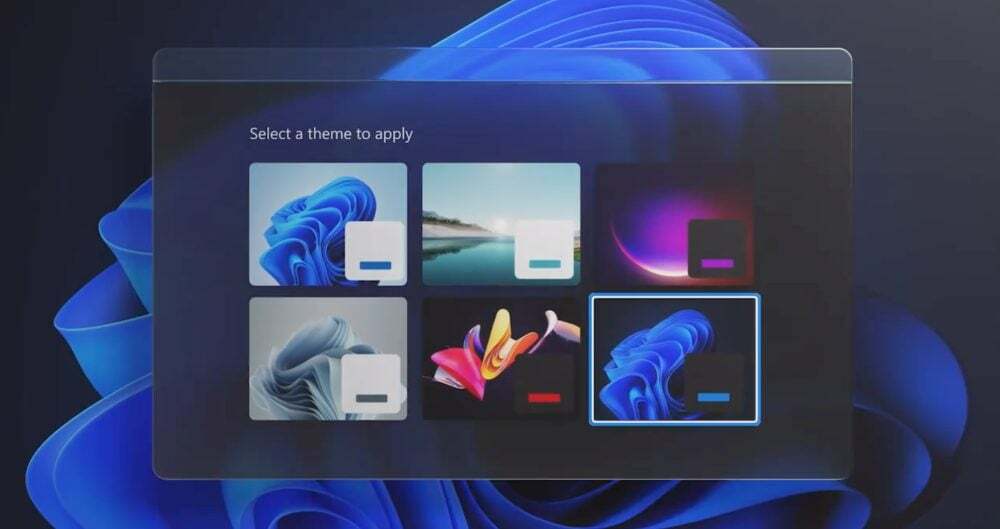
Dokonca aj spôsob, akým sú témy prezentované, vnáša do celého procesu nový nádych, vďaka čomu vyzerá ako a navrhnutý a interaktívny proces, ktorý vám tiež umožňuje zobraziť ukážku toho, ako bude vaše zariadenie vyzerať predtým, ako ho použijete tému.
Okrem toho, že každý motív sa dá ľahko upraviť zmenou nastavení pozadia, máte prístup k rôznym spôsobom, ako si svoje zariadenie so systémom Windows 11 prispôsobiť.
Máme tiež zoznam s najlepšie motívy a vzhľady pre Windows 11 ktoré môžete použiť, aby OS vyzeral ako doma.
Písma
V systéme Windows 11 máme tiež novú rodinu písiem s názvom Segoe UI Variable, ktorá sa mení a prispôsobuje akémukoľvek scenáru.
Ide o adaptáciu hlavného písma Segoe, ktoré bolo vylepšené tak, aby bolo čitateľnejšie pri malých veľkostiach a aby malo lepší obrys pri akejkoľvek veľkosti zobrazenia.
Zamknúť obrazovku
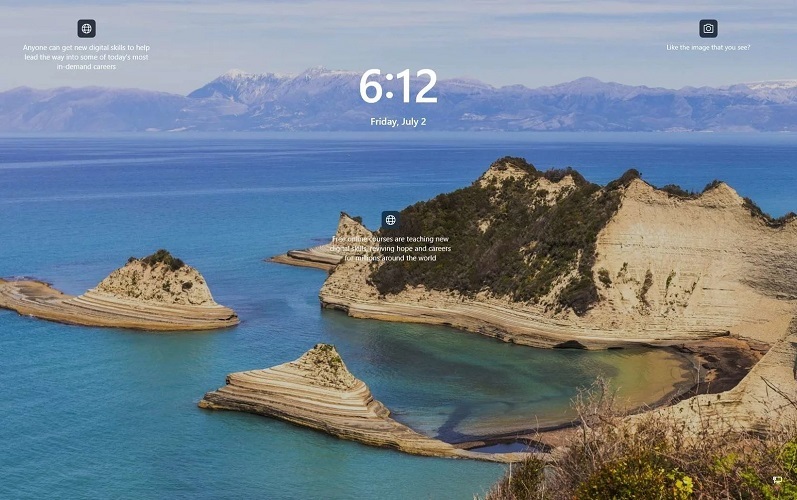
Nová obrazovka uzamknutia sa až tak nelíši od systému Windows 10, ale všimnete si, že čas a dátum sú vycentrované.
Na obrazovke uvidíte aj niekoľko užitočných rád a odkaz na získanie ďalších informácií o fotografii. Obrazovka Singn-in vyzerá identicky ako v systéme Windows 10.
Miniaplikácie
Widgety sú späť, ale nie tak, ako si ich pamätáte zo starších verzií systému Windows. Namiesto toho majú widgety panel, do ktorého môžete pridávať, prispôsobovať a zakázať miniaplikácie v systéme Windows 11.

Dlaždice systému Windows sú preč a už ich neuvidíte v ponuke Štart a namiesto toho máme miniaplikácie ktoré sa podobajú dlaždiciam systému Windows, ale prinášajú rovnaký pocit so zaoblenými hranami a skleneným panelom skúsenosti.
Spôsob, akým sa prepínacia obrazovka zobrazuje a mizne, a textúra polopriehľadného skleneného panela, v ktorom sú umiestnené widgety, podľa nášho názoru Microsoft touto zmenou trafil zlato.
Už žiadne drsné okraje a oku poškodzujúci kontrast farieb, ktoré spolu neladia. Ale to je len náš názor.
Dá sa s istotou povedať, že Windows 11 pôsobí ako farebný prúd vody, čo je v úplnom rozpore s hrubými a ostrými myšlienkami, ktoré popisovali Windows 10.
Vylepšenia multitaskingu
- Prepínanie viacerých monitorov
Ďalším veľmi dôležitým prvkom, ktorý nás určite zaujal a urobil na nás dojem, sú multitaskingové prvky, ktoré Microsoft priniesol s ich novým dizajnom pre Windows 11.

Keďže multitasking je veľkou súčasťou Windowsu, tento prvok nemá len praktické dôsledky, ale zlepšuje aj celkový dojem a použiteľnosť operačného systému.
Vďaka tejto funkcii je tiež plne kompatibilný so zariadeniami s dotykovou obrazovkou aj s viacerými obrazovkami, vrátane mobilného použitia.
Môžete tiež použiť Kláves Windows + Tab na prepínanie medzi rôznymi plochami. Táto skratka sa používa v systéme Windows 10 na zobrazenie možnosti Časová os.
Samozrejme, budete môcť spustiť a prispôsobiť toľko pracovných plôch, koľko chcete, a dokonca ich navrhnúť na rôzne účely. Môžete mať napríklad pracovnú plochu, domácu plochu alebo multimediálnu plochu.
- Skvelé nové funkcie prichytenia okien
Prichytávanie okien bolo tiež vylepšené a teraz si môžete vybrať medzi šiestimi rôznymi rozloženiami prichytenia jednoduchým umiestnením kurzora myši na tlačidlo maximalizácie. Bohužiaľ, táto funkcia pre nás v tejto zostave nefungovala.
Zdá sa, že nie sme jediní a mnohí používatelia to uviedli Windows 11 Snap nefunguje na starších monitoroch správne, ale očakávame, že to bude v blízkej budúcnosti opravené.
Skupiny prichytenia sú novou funkciou vo Windowse 11 a ak prichytávate aplikácie, môžete sa teraz rýchlo vrátiť k prichyteným aplikáciám bez toho, aby ste museli prekonfigurovať rozloženie.

Ak to chcete urobiť, stačí umiestniť kurzor myši na tieto aplikácie na paneli úloh a vybrať skupinu záberov, aby ste sa k nej vrátili. Ide o jednoduchú, ale výkonnú funkciu, vďaka ktorej bude multitasking oveľa efektívnejší.
Okrem toho sa prichytávanie automaticky prispôsobí počtu monitorov, ktoré používate. Ak vás zaujíma, ako sa táto funkcia skutočne uplatní pri každodennom používaní, predstavte si nasledujúci scenár:
Pri práci používate nastavenie viacerých monitorov a na usporiadanie sady ste použili nástroj na prichytenie okná na druhom monitore pre jednoduchší prístup k informáciám pri práci na hlavnej obrazovke vášho nastaviť.
V prípade, že potrebujete odpojiť ďalší monitor, systém Windows sa automaticky prispôsobí tejto zmene a prenesie rozloženie použité na druhom monitore na hlavný monitor bez akéhokoľvek vykonania zmeny.
Hneď ako sa prejdete s notebookom a budete sa chcieť vrátiť k nastaveniu stola s viacerými monitormi, zapojte druhý monitor okamžite prenesie rovnaké rozloženie na nový monitor, rovnako ako pred skutočným odpojenie.
Aby sa zjednodušilo používanie ešte viac, proces dokovania tiež prešiel niekoľkými zmenami a teraz, keď odpojíte prenosný počítač, budú všetky okná na vašom externom monitore minimalizované.
Týmto spôsobom neprídete o žiadne dôležité údaje a budete sa môcť jednoducho vrátiť na rovnaké karty.
Vylepšenia vstupu
- Hlasové zadávanie
Windows 11 Build 22593 prináša rôzne vylepšenia z hľadiska vstupu a k dispozícii je úplne nová funkcia hlasového zadávania.
Proces rozpoznávania reči sa dramaticky zlepšil a ponúka jasnejšie a viac ľahko pochopiteľné rozhranie a zároveň pomocou schopností podobných AI rozpoznávať reč v jazyku presným spôsobom.

Tento prvok môže byť mimoriadne užitočný, ak potrebujete prepísať veľké množstvo údajov a uprednostňujete to robíte to tak, že si dokument prečítate a nebudete písať, pričom to tiež funguje úžasne pre ľudí s postihnutí.
- Vylepšené dotykové gestá
Ďalšou veľmi dobrou funkciou, ktorú sme radi používali pri testovaní nového vydania systému Windows 11, sú vylepšené dotykové gestá.
Tieto nové funkcie vám umožňujú jednoducho prepnúť späť na naposledy použitú aplikáciu, na pracovnú plochu alebo otvoriť zobrazenie úloh. Všetko o tomto spôsobe ovládania je úplne prispôsobiteľné a ponúkne skvelé možnosti prispôsobenia tým z vás, ktorí vlastníte dotykové zariadenie s Windows 11.
Pre ešte jednoduchší proces prepínania medzi monitormi spoločnosť Microsoft vytvorila nové štvorprstové gesto, ktoré používateľom umožňuje ľahko sa naučiť používať dvojité alebo dokonca trojité monitory.
- Skvelé menu pera
Ponuka pera je ďalšou skvelou funkciou, ktorá vám umožňuje pripnúť až štyri rôzne aplikácie a rýchlo k nim pristupovať pomocou pera.
- Dynamická obnovovacia frekvencia
Ďalšou funkciou, ktorá si zaslúži zmienku, je dynamická obnovovacia frekvencia, pomocou ktorej môžete automaticky spustiť obnovovaciu frekvenciu napríklad pri rolovaní, aby ste získali plynulejší zážitok z rolovania.
To dokonale funguje s celkovým hladkým dojmom novo vydanej verzie systému Windows a bezproblémovo sa kombinuje s dizajnom a farbami na vytvorenie pohlcujúceho zážitku, ktorý sa zdá byť prirodzeným medzi používateľmi a používateľmi rozhranie.
Žiaľ, táto funkcia je zatiaľ dostupná len na vybraných notebookoch. Posledná funkcia, ktorú treba spomenúť, je Wi-Fi 6E podpora, ktorá by vám mala poskytnúť 3x väčšiu šírku pásma Wi-Fi, pokiaľ máte kompatibilný hardvér.
Microsoft tiež aktualizoval rozloženie klávesnice ADLaM, aby pridal prístup k zátvorkám a ADLaM Hamza. Prístup k nim:
- Pravý Alt + \ teraz zadá »
- Pravý Alt + | teraz zadá «
- Pravý Alt + Shift + [ teraz zadá {
- Pravý Alt + Shift + ] teraz zadá }
- Ctrl + Shift +; teraz vloží znak Hamza
Okrem toho vývojári z Redmondu aktualizovali rozloženie klávesnice Pashto, takže ې a ئ sú teraz priamo dostupné na klávesnici.
Prístup k Ø a Ø sa teraz vykonáva podržaním klávesu Shift a stlačením vyššie uvedených písmen.
Známe problémy v zostave Windows 11 22593
[Všeobecné]
- Nebudeme ponúkať nové zostavy pre Windows Insider v Číne na počítačoch Lenovo.
- Windows Insider so systémom Windows 10, ktorý sa pripojí ku kanálom Dev alebo Beta Channel, aby získal najnovšie zostavy, môže pri pokuse o stiahnutie najnovšej zostavy naraziť na kód chyby sťahovania 0xc8000402. Ako riešenie sa najskôr pripojte ku kanálu ukážky vydania a nainštalujte Windows 11 odtiaľ (Build 22000.xxxx) a potom prepnite na kanál pre vývojárov alebo beta, aby ste získali najnovšiu ukážku Insider stavať. Tento problém je pochopený a bude vyriešený v pripravovanej zostave.
- Skúmame správy o tom, že niekoľko Insiderov má problém, keď explorer.exe v najnovších zostavách opakovane padá a nedokáže sa úspešne načítať. Táto zostava obsahuje zmiernenie, ktoré môže pomôcť niektorým zasväteným, ktorí to zažili.
- Pri otvorení editora skupinovej politiky sa zobrazí chyba šablóny pre správu. Kliknutím na „OK“ zatvoríte a budete pokračovať v používaní editora zásad skupiny normálne.
- Používané zariadenia Ochrana informácií systému Windows Politiky (predtým EDP) nebudú môcť pristupovať k kontrolovaným údajom prostredníctvom chránených aplikácií, ako sú Outlook, Word, Microsoft Edge atď. na tejto stavbe. Odporúča sa, aby používatelia dočasne pozastavili aktualizácie v časti Nastavenia > Windows Update, kým nebude vydaná nová zostava Insider Preview s opravou. Ak ste už nainštalovali zostavu 22593, môžete sa vrátiť späť na predchádzajúcu zostavu a obnoviť očakávaný prístup k údajom.
[panel úloh]
- Panel úloh sa nie vždy automaticky zbalí po spustení aplikácie alebo ťuknutí mimo rozšíreného panela úloh na zariadeniach 2 v 1.
- Niektoré oblasti operačného systému ešte nesledujú výšku rozšíreného panela úloh na zariadeniach 2 v 1, takže môžete vidieť prekrývajúce sa komponenty.
- Pracujeme na odstránení problému, kedy sa po umiestnení kurzora myši nad niektoré ikony aplikácií na systémovej lište nezobrazujú náhľady ani popisy.
[Prieskumník]
- Pracujeme na odstránení problémov týkajúcich sa veľkosti ikon, vizuálnych chýb a orezávania textu v rozbaľovacej ponuke zobrazujúcej úložisko OneDrive.
- Použitie možnosti kliknutia pravým tlačidlom myši na premenovanie súboru v Prieskumníkovi spôsobí zlyhanie programu explorer.exe. Alternatívnym riešením je zvýraznenie súboru jedným kliknutím a na dokončenie procesu premenovania použite tlačidlo premenovania na paneli príkazov Prieskumníka.
[Miniaplikácie]
- Doska s miniaplikáciami sa pri použití gesta z bočnej strany obrazovky nemusí úspešne otvoriť. Ak sa vás to týka, klepnite na ikonu Widgety na paneli úloh.
[Sieť]
- Skúmame správy z predchádzajúceho letu o problémoch s internetovým pripojením, keď sú pripojené určité siete VPN.
[živé titulky]
- Niektoré aplikácie na celej obrazovke (napr. prehrávače videa) bránia zobrazovaniu živých titulkov.
- Niektoré aplikácie umiestnené v hornej časti obrazovky a zatvorené pred spustením živých titulkov sa znova spustia za oknom živých titulkov umiestneným v hornej časti. Pomocou systémovej ponuky (ALT + medzerník), kým je aplikácia zameraná, posuňte okno aplikácie ďalej nadol.
- Na úplný vrchol maximalizovaných aplikácií (napr. tlačidlá na správu okna v záhlaví) sa nedá dostať dotykom, keď sú živé titulky umiestnené navrchu.
Toto je prvý pohľad na Windows 11 build 22593 a zatiaľ to vyzerá celkom sľubne. Nové používateľské rozhranie je závan čerstvého vzduchu a vítaná zmena.
Táto zostava má niekoľko problémov, ale to sa dá očakávať. Vyskúšali ste už Windows 11? Ak nie, máme skvelé návod, ako stiahnuť Windows 11, tak si to určite nenechajte ujsť.
 Stále máte problémy?Opravte ich pomocou tohto nástroja:
Stále máte problémy?Opravte ich pomocou tohto nástroja:
- Stiahnite si tento nástroj na opravu počítača na TrustPilot.com hodnotené ako skvelé (sťahovanie začína na tejto stránke).
- Kliknite Spustite skenovanie nájsť problémy so systémom Windows, ktoré by mohli spôsobovať problémy s počítačom.
- Kliknite Opraviť všetko na opravu problémov s patentovanými technológiami (Exkluzívna zľava pre našich čitateľov).
Používateľ Restoro stiahol 0 čitateľov tento mesiac.